카톡 프로필 공유하는 방법 – 채팅방에서 바로 보내기
새로운 친구나 지인의 연락처를 다른 사람에게 알려주고 싶을 때가 있으시죠? 예전에는 전화번호를 일일이 말해주거나 메모해서 전달했는데, 이제는 카카오톡에서 간단하게 프로필을 공유할 수 있어요.
저도 얼마 전에 친구 소개를 해줄 일이 있어서 이 기능을 써봤는데, 정말 편리하더라고요. 전화번호를 따로 물어볼 필요도 없고, 상대방도 바로 친구 추가할 수 있으니까 모두에게 도움이 되죠.
이 글을 끝까지 읽으시면 카톡 프로필 공유는 물론, 마지막에는 프로필 관리할 때 주의해야 할 중요한 사항들도 함께 알려드릴게요!
이런 것들을 배우실 수 있어요!
- 카카오톡에서 다른 사람의 프로필을 쉽게 공유하는 방법
- 여러 명의 프로필을 한 번에 보내는 방법
- 프로필 공유 시 알아두면 좋은 주의사항들
카톡 프로필 공유하기 전에 알아두면 좋은 정보
프로필을 공유하기 전에 몇 가지 알아두시면 좋은 내용이 있어요.
1. 카카오톡 프로필 공유란?
카카오톡 프로필 공유는 내 친구목록에 있는 사람의 프로필을 다른 사람에게 보내는 기능이에요. 받은 사람은 바로 친구 추가를 할 수 있어 매우 편리하답니다.
- 전화번호를 따로 알려줄 필요가 없어요
- 받은 사람이 바로 친구 추가할 수 있어요
- 프로필 사진과 이름을 함께 확인할 수 있어요
- 실수로 잘못된 번호를 전달할 걱정이 없어요
2. 프로필 공유가 가능한 조건
모든 사람의 프로필을 공유할 수 있는 건 아니에요. 몇 가지 조건이 있답니다.
- 내 카카오톡 친구목록에 있는 사람만 공유 가능해요
- 차단된 친구의 프로필은 공유할 수 없어요
- 프로필을 공유받는 사람에게는 별도의 알림이 가지 않아요
3. 데이터 사용량
프로필 공유는 텍스트와 작은 이미지만 전송되므로 데이터 사용량이 매우 적어요. 하지만 그래도 와이파이 환경에서 이용하시는 것을 권장드려요.
자, 이제 본격적으로 카카오톡에서 프로필을 공유하는 방법을 단계별로 알아볼게요!
방법 1: 카카오톡 채팅방에서 더하기(+) 버튼 누르기
먼저 프로필을 공유하고 싶은 채팅방에 들어가세요. 그리고 메시지를 입력하는 곳 왼쪽에 있는 더하기(+) 버튼을 찾아주세요.

채팅방 하단 왼쪽에 있는 '+' 버튼을 눌러주세요.
- 프로필을 공유하고 싶은 채팅방에 들어가세요
- 화면 맨 아래쪽을 보시면 메시지를 입력하는 창이 있어요
- 그 창 왼쪽에 '+' 모양의 버튼이 보일 거예요
- 이 더하기 버튼을 손가락으로 한 번 눌러주세요
더하기 버튼을 누르면 사진, 동영상, 파일 등을 보낼 수 있는 여러 가지 메뉴가 나타날 거예요. 걱정하지 마세요, 다음 단계에서 원하는 메뉴를 찾아보겠어요!
방법 2: 메뉴에서 '연락처' 선택하기
더하기 버튼을 누르면 다양한 기능들이 화면에 나타나요. 여기서 '연락처'를 찾아 눌러주세요.
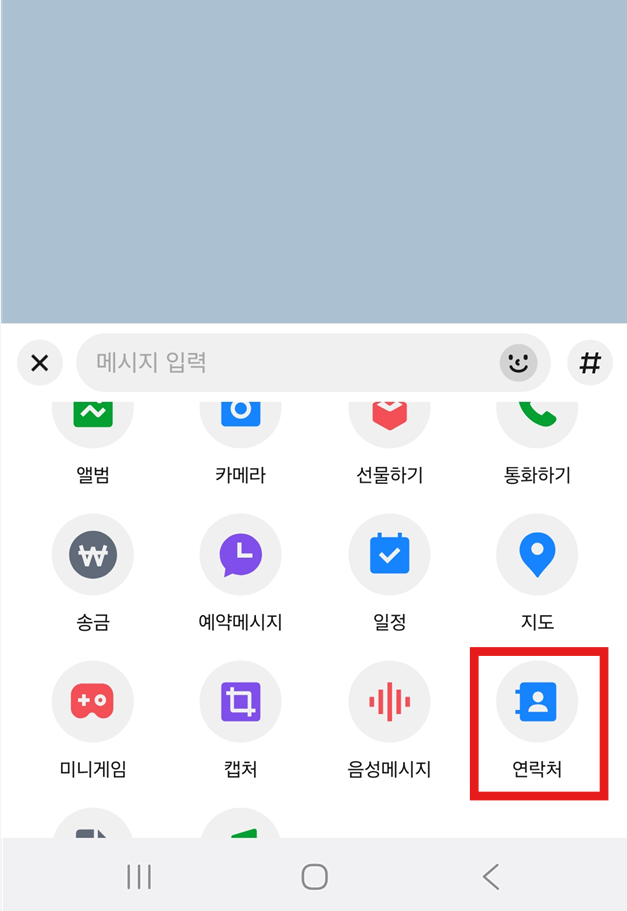
여러 메뉴 중에서 '연락처' 아이콘을 선택해주세요.
- '+' 버튼을 누르면 앨범, 카메라, 선물하기 등 여러 아이콘이 보여요
- 이 중에서 사람 모양의 '연락처' 아이콘을 찾아주세요
- 연락처 아이콘은 보통 파란색으로 표시되어 있어요
- 연락처를 손가락으로 한 번 눌러주세요
혹시 연락처 아이콘이 바로 보이지 않는다면, 화면을 좌우로 밀어서 다른 메뉴들도 확인해보세요. 때로는 화면에 모든 메뉴가 한 번에 보이지 않을 수 있거든요.
방법 3: '카카오톡 프로필 보내기' 선택하기
연락처를 누르면 새로운 창이 나타나요. 여기서 '카카오톡 프로필 보내기'를 선택해야 해요.

팝업창에서 '카카오톡 프로필 보내기'를 선택해주세요.
- 연락처를 누르면 작은 창이 위로 올라와요
- 이 창에는 '카카오톡 프로필 보내기'와 '연락처 보내기' 두 가지 옵션이 있어요
- 여기서 위쪽에 있는 '카카오톡 프로필 보내기'를 선택하세요
- 이 옵션을 누르면 내 친구목록이 나타날 거예요
'연락처 보내기'와 헷갈리지 마세요! '카카오톡 프로필 보내기'를 선택해야 상대방이 바로 친구 추가를 할 수 있어요.
방법 4: 공유하고 싶은 사람 찾기
이제 내 친구목록이 나타나요. 여기서 다른 사람에게 소개해주고 싶은 친구를 찾아주세요.

친구목록에서 공유하고 싶은 사람을 찾아주세요.
- 화면에 내 카카오톡 친구들이 이름순으로 나타나요
- 위아래로 화면을 밀어서 원하는 친구를 찾아보세요
- 상단에 검색창이 있다면 이름을 입력해서 빠르게 찾을 수도 있어요
- 공유하고 싶은 친구를 찾았다면 그 이름 옆의 동그라미를 눌러주세요
친구가 많아서 찾기 어렵다면, 검색 기능을 활용해보세요. 이름의 일부만 입력해도 쉽게 찾을 수 있답니다.
방법 5: 체크하고 확인 버튼 누르기
원하는 친구를 선택했다면, 이제 확인 버튼을 눌러 프로필을 전송할 차례예요.
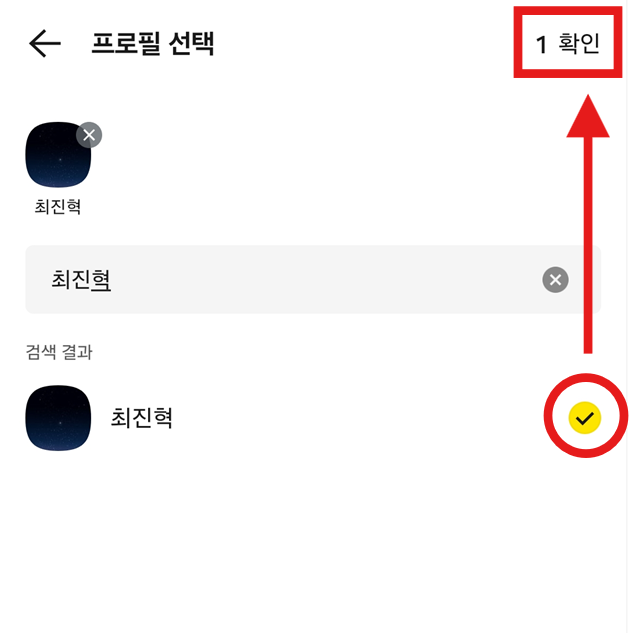
선택한 친구 옆에 체크 표시가 되었는지 확인하고, '확인' 버튼을 눌러주세요.
- 친구를 선택하면 그 옆에 노란색 체크 표시가 생겨요
- 여러 명의 프로필을 한 번에 보내고 싶다면 여러 명을 선택할 수 있어요
- 선택이 끝났으면 화면 오른쪽 상단의 '확인' 버튼을 눌러주세요
- 확인 버튼 옆에는 선택한 친구 수가 표시되어 있어요 (예: "1 확인")
잠깐! 여러 명의 프로필을 보내실 때는 상대방이 부담스러워하지 않을지 먼저 생각해보세요. 한 번에 너무 많은 프로필을 받으면 당황할 수 있거든요.
방법 6: 프로필 공유 완료 확인하기
확인 버튼을 누르면 선택한 친구의 프로필이 채팅방에 전송돼요. 어떻게 보이는지 확인해보세요.
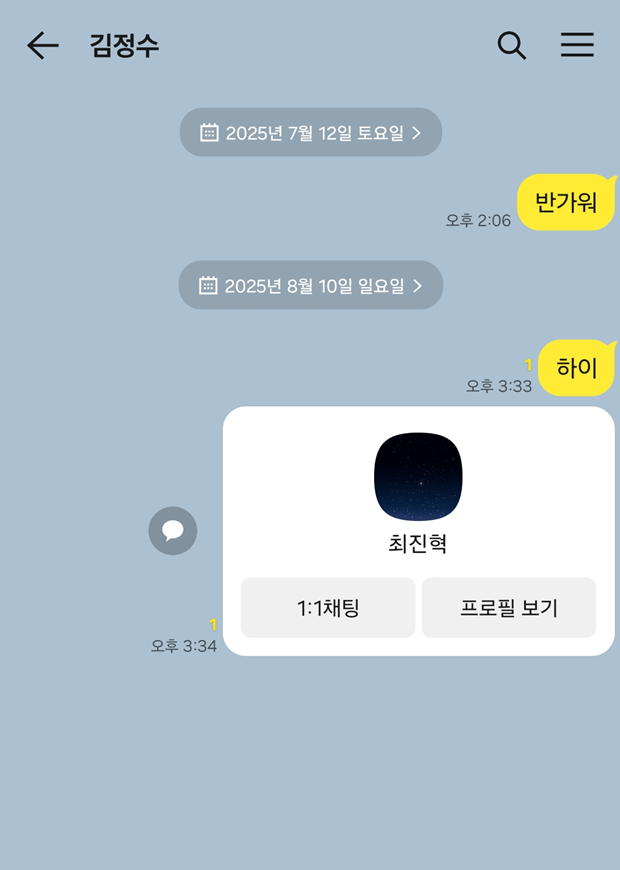
채팅방에 프로필이 어떻게 표시되는지 확인해보세요.
- 확인 버튼을 누르면 자동으로 채팅방으로 돌아와요
- 방금 보낸 프로필이 채팅창에 카드 형태로 나타나요
- 프로필에는 친구의 사진, 이름, '1:1채팅', '프로필 보기' 버튼이 있어요
- 받은 사람은 이 버튼들을 눌러서 바로 친구 추가를 할 수 있어요
프로필이 성공적으로 전송되었다면, 받은 사람에게 간단히 설명해주시는 것도 좋아요. "○○님 소개해드릴게요" 같은 메시지와 함께 보내면 더욱 자연스럽답니다.
지금까지 읽어주신 분들을 위해 마지막에 보너스 팁까지 준비했으니 조금만 더 기다려주세요!
자주 묻는 질문
Q: 프로필을 공유하면 상대방에게 알림이 가나요?
A: 프로필을 공유당한 사람에게는 별도의 알림이 가지 않아요. 다만, 누군가 자신의 프로필을 통해 친구 추가를 하면 그때 알림을 받을 수 있어요.
Q: 내 프로필이 다른 사람에게 공유되는 걸 막을 수 있나요?
A: 직접적으로 막는 설정은 없지만, 멀티프로필 기능을 활용하면 특정 사람들에게만 선택적으로 프로필을 보여줄 수 있어요. 다만 이 기능을 사용하려면 카카오톡 지갑에 먼저 가입해야 해요.
Q: 프로필을 받은 사람이 친구 추가를 안 하면 어떻게 되나요?
A: 아무 일도 일어나지 않아요. 프로필 공유는 단순히 연락처 정보를 전달하는 것일 뿐, 강제로 친구 추가가 되지는 않아요.
Q: 여러 명의 프로필을 한 번에 보낼 수 있나요?
A: 네, 한 번에 여러 명을 선택해서 보낼 수 있어요. 다만 너무 많이 보내면 상대방이 부담스러워할 수 있으니 적당히 보내시는 걸 권해요.
이것만은 꼭 기억하세요!
- 프로필 공유는 상대방의 동의를 구하고 하는 것이 예의예요
- 민감한 상황에서는 프로필 공유 전에 미리 양쪽 모두에게 양해를 구하세요
- 프로필을 받은 사람이 반드시 친구 추가를 해야 하는 건 아니라는 점을 이해해주세요
- 한 번에 너무 많은 프로필을 보내지 마세요
- 프로필 공유 후에는 간단한 소개 메시지를 함께 보내는 것이 좋아요
마지막 보너스 팁! 프로필 공유를 더 효과적으로 하는 방법
여기까지 읽어주셔서 정말 감사해요! 약속한 대로 프로필 공유를 더 똑똑하게 활용하는 방법들을 알려드릴게요.
미리 양쪽에게 알려주기
프로필을 공유하기 전에 "○○님 소개해드릴게요"라고 미리 말씀드리면 훨씬 자연스러워요. 갑자기 모르는 사람의 프로필을 받으면 당황할 수 있거든요.
소개 메시지 함께 보내기
프로필만 덩그러니 보내지 마시고, "학교 동창 ○○님이에요. 취미가 비슷하셔서 소개해드려요" 같은 간단한 설명을 함께 보내면 좋아요.
그룹 채팅 활용하기
여러 명이 서로 알고 지내면 좋겠다 싶을 때는 아예 그룹 채팅방을 만들어서 초대하는 방법도 있어요. 프로필 공유보다 더 자연스럽게 인사할 수 있답니다.
시간대 고려하기
새벽이나 늦은 밤에는 프로필 공유를 피하세요. 받은 사람이 알림으로 잠에서 깰 수 있어요.
거절당해도 괜찮다는 마음가짐
프로필을 받은 사람이 친구 추가를 하지 않더라도 섭섭해하지 마세요. 모든 사람이 새로운 인맥을 원하는 건 아니니까요.
중요한 사실!
프로필 방문자는 확인할 수 없어요
온라인에서 돌아다니는 "프로필 방문자 확인 방법"은 사실이 아니에요. 카카오톡의 방문자 수 위젯은 단순히 총 방문 횟수만 보여줄 뿐, 누가 봤는지는 알 수 없답니다. 이런 잘못된 정보에 속지 마세요!
이제 카카오톡 프로필 공유, 완전히 마스터하셨죠? 좋은 인연을 만들어가는 데 도움이 되길 바라요! 😊
'휴대폰 사용법' 카테고리의 다른 글
| 갤럭시 모바일 국민은행 앱 다운로드 및 사용방법 소개 (12) | 2025.08.12 |
|---|---|
| 휴대폰 추천앱 아이콘 삭제하는 방법 - 갤럭시 최근앱 표시 비활성화 (10) | 2025.08.11 |
| 갤럭시 지문삭제 방법 - 등록된 지문 제거하기 (3) | 2025.08.11 |
| 갤럭시 잠금화면 음성녹음 위젯 설정 방법 (5) | 2025.08.11 |
| 홈화면 어디든 쓸어내려 알림창 여는 방법 (삼성 갤럭시 안드로이드 기준) (6) | 2025.08.10 |
| 주간 전국날씨 예보 정확한 어플과 사이트 추천 (0) | 2025.08.10 |
| 갤럭시 앱스 아이콘이 없어졌어요 - 홈 화면에 다시 나타나게 하기 (3) | 2025.08.09 |
| 휴대폰 전화 아이콘 찾기 - 갤럭시 하단 전화 앱 사라짐 해결 (3) | 2025.08.09 |


댓글